Toppløsninger for å fikse WhatsApp-problemer på Android-telefon
Vi vet alle at WhatsApp er den mest populære applikasjonen som er tilgjengelig på enhver smarttelefon. Den brukes til å sende og motta meldinger og bilder. Hver måned har WhatsApp over 6000 millioner aktive brukere. Vi elsker alle å chatte siden appdesignen er vakker og fungerer på det meste av operativsystemet.
Ettersom antallet brukere øker, står de overfor flere problemer ved å bruke WhatsApp. Noen ganger fører det til at applikasjonen krasjer eller at brukeren ikke klarer å åpne applikasjonen. Så, hva er løsningen på det nå? Hvordan vil du fikse WhatsApp-problemer på Android telefon? Gå gjennom veiledningen nedenfor som hjelper brukerne som står overfor de vanlige WhatsApp-problemene. Her har vi løsninger for hvert enkelt spørsmål.
- Del 1. Topp Whatsapp-problemer og -løsninger på Android-telefon
- Del 2. Android selv defekt? Overfør WhatsApp-data til ny Android-enhet!
Del 1. Topp Whatsapp-problemer og -løsninger på Android-telefon
Vi vet at Android er en slags plattform som oppdateres jevnlig og bringer nye brukere daglig. Android kommer med nye funksjoner og forbedringer som tiltrekker seg flere publikum. Den prøver å gjøre brukerne glade og trygge. Android kommer med mange nye funksjoner og legger til forbedringer for å tiltrekke seg publikum og gjøre dem glade. Til tross for alt dette kan Android fortsatt ikke være fri for problemer. Ja, det er mange Android-brukere som har problemer med WhatsApp-applikasjonen. De finner enten et problem mens de installerer programmet eller på et tidspunkt senere. Så for å hjelpe disse brukerne og fikse WhatsApp-problemer har vi listet opp noen av de vanlige problemene og løsningene på det.
WhatsApp krasjer
Det er mange brukere som klager over at WhatsApp deres lukkes automatisk. Det er også scenarier som WhatsApp krasjer ved oppstart på Android etter at de nyeste versjonene er oppdatert. Det skjer også når du installerer WhatsApp på Android-enheten din og WhatsApp krasjer. Så hvordan fikser jeg WhatsApp-problemer på Android-telefon?

WhatsApp sluttet å virke
Det hender at WhatsApp din ikke fungerer som den skal, siden du ikke har riktig Internett-tilkobling. På grunn av dette tillater det ikke å laste inn bilder, meldinger eller videoer, og du kan ikke sende bilder og meldinger. Så hvordan vil du fikse WhatsApp-problemer?

WhatsApp krasjet på grunn av Facebook-appen
Det er mulighet for at den vil krasje etter at du har lastet ned og installert den nyeste appen som er FaceBook. Det er sjanser for at WhatsApp krasjer hvis du har synkronisert kontaktene dine mellom adresseboken på enheten din og Facebook-appen. Så hva er løsningen for å fikse WhatsApp-problemer?
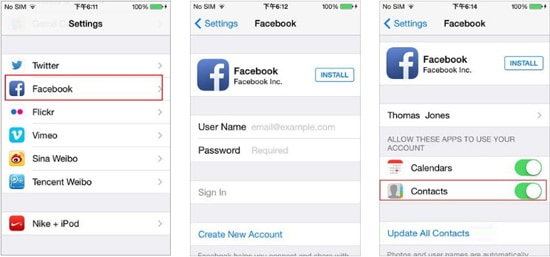
WhatsApp sluttet å fungere på grunn av gammel versjon
Nå for tiden har det blitt viktig at du må holde deg oppdatert med den nyeste versjonen av operativsystemet. Hvis du ikke har oppdatert versjonen, er det sjanser for tilstedeværelse av feil i Android som vil få WhatsApp til å krasje ved oppstart. Så, fiks WhatsApp-problemer på Android-telefonen ved å installere den nyeste versjonen.

WhatsApp kan ikke kobles til eller WhatsApp er nede
Folk står overfor flere problemer som er forårsaket av Wi-Fi-nettverk eller datatilkobling. Hvis du ikke klarer å sende en melding og WhatsApp blir tregere mens du sender meldinger, hvordan løser du WhatsApp-problemer?
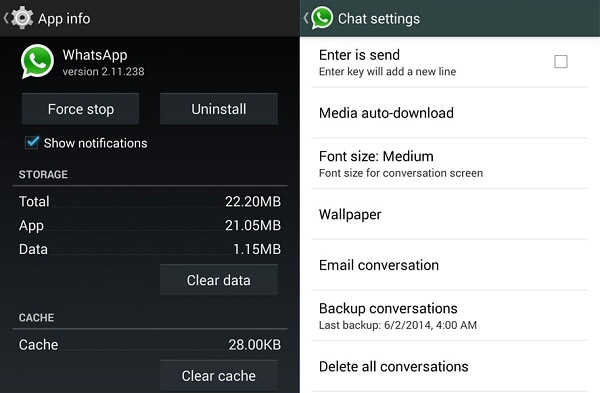
WhatsApp gjenkjenner ikke kontaktene
Mange brukere står overfor problemer når du ikke kan identifisere kontakter og du ikke vet hvordan du løser problemene, siden du allerede har prøvd forskjellige måter.
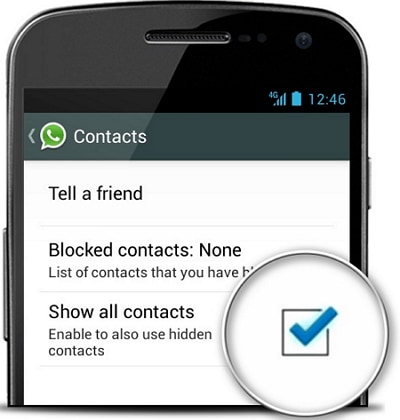
Del 2. Android selv defekt? Overfør WhatsApp-data til ny Android-enhet!
Enten du innrømmer eller ikke, er noen gjenstridige WhatsApp-problemer faktisk forårsaket av en defekt Android-enhet i seg selv. Så hvis du er så uheldig, er det eneste alternativet å gjøre det sikkerhetskopier Android WhatsApp til PC, eller ganske enkelt overføre WhatsApp-dataene dine til en ny Android.
Det er mange måter å overføre WhatsApp-meldinger fra en enhet til en annen. Men vi anbefaler å bruke DrFoneTool – WhatsApp Transfer som jevnt kan overføre WhatsApp-data mellom enheter. Den fungerer til og med på både Windows og Mac, og kan overføre WhatsApp-data innen få klikk.
Her har vi opplæringen om hvordan dette WhatsApp-verktøyet fungerer for enheten din og hvordan du kan overføre WhatsApp-samtalene dine til andre enheter.
Trinn for hvordan du overfører WhatsApp-data mellom to Android-enheter
Trinn 1. Last ned og installer DrFoneTool på datamaskinen din og kjør verktøyet. Velg modulen ‘Gjenopprett sosial app’.

Trinn 2. I det neste vinduet velger du ‘WhatsApp’ og deretter ‘Overfør WhatsApp-meldinger’.

Trinn 3. Koble til enhetene via USB-kabler og vent til enhetene blir oppdaget riktig. Sørg for at du har holdt enheten under ‘Kilde’ som du vil overføre WhatsApp-data fra og beholdt en annen enhet til ‘Destinasjon’ hvor du vil motta. Du kan bruke ‘Flip’-knappen for å endre enhetens plassering.

Trinn 4. Klikk ‘Overfør’ for å starte WhatsApp-dataoverføringsprosessen.
Trinn 5. Da vil dette smarte verktøyet begynne å overføre Whatsapp-dataene dine fra Android til en annen Android-telefon. Overføringen vil snart være fullført.
OBS: Det er alt du trenger å gjøre. Er det ikke lett å overføre alle dataene dine fra Android til Android med bare noen få klikk? Bare pass på at du ikke kobler fra enhetene før prosessen er fullført.
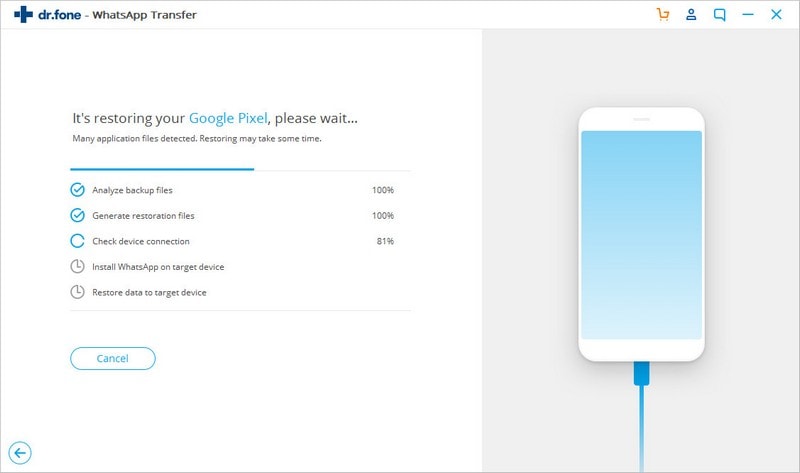
Ved å bruke DrFoneTool – WhatsApp Transfer, kan vi enkelt overføre WhatsApp-dataene mellom enhetene. Hvorfor ikke prøve dette verktøyet og overføre WhatsApp enkelt. Ikke bare med å overføre dataene, men det hjelper også å sikkerhetskopiere WhatsApp-meldinger til datamaskinen og gjenopprette en dag.
Siste artikler